20.2 Zuweisen von Dell-Aktualisierungspaket-Bundles
Nach Abschluss der Spiegelung werden die Dell-Aktualisierungspakete automatisch gebündelt und im ZENworks-Kontrollzentrum auf der Seite "Bundles" angezeigt. Zur Installation auf einzelnen PowerEdge-Servern in Ihrem ZENworks-System weisen Sie die Bundles den betreffenden Geräten mithilfe des Assistenten zur Zuweisung von Bundles zu, den Sie über das ZENworks-Kontrollzentrum aufrufen.
NOTE:Dell-Aktualisierungspakete, die Sie Geräten als Bundles zuweisen, werden immer installiert. Es ist deswegen auch möglich, Firmware über Dell-Aktualisierungspakete, die als Bundles verteilt werden, auf eine niedrigere Version zurückzustufen.
Dell-Aktualisierungspakete, die Sie Geräten als Kataloge zuweisen, werden nur während einer expliziten Aktualisierung installiert. Über Dell-Aktualisierungspakete, die als Kataloge verteilt werden, kann die Firmware daher nicht auf eine niedrigere Version zurückgestuft werden. Weitere Informationen zu Katalogen finden Sie in Section 19.0, Verwenden von Katalogen.
So weisen Sie Dell-Aktualisierungspaket-Bundles zu:
-
Klicken Sie im ZENworks-Kontrollzentrum auf den Karteireiter und danach auf den unterstrichenen Link neben dem Ordner, der das während der Spiegelung erstellte Dell-Aktualisierungspaket-Bundle enthält.
Falls das gewünschte Dell-Aktualisierungspaket nicht in der Liste angezeigt wird, klicken Sie unten in der Liste auf den Rechtspfeil, um den nächsten Satz mit Dell-Aktualisierungspaket-Bundles anzuzeigen. Standardmäßig werden in der Liste jeweils zehn Pakete angezeigt. Weitere Pakete können Sie auch über den Abwärtspfeil der Option anzeigen.
-
Wählen Sie das gewünschte Dell-Aktualisierungspaket-Bundle aus und klicken Sie auf und danach auf , um die Seite "Zuzuweisende Geräte" anzuzeigen.
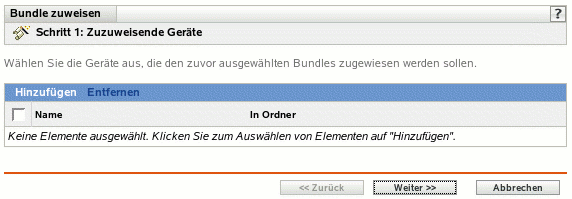
-
Weisen Sie das Bundle oder die Bundle-Gruppe den Geräten zu, an die das Objekt verteilt werden soll.
-
Klicken Sie auf , um die gewünschten Serverobjekte zu suchen und auszuwählen.
Es können auch Ordner- oder Gruppenobjekte ausgewählt werden.
-
Klicken Sie auf den Abwärtspfeil neben den Servern, um die Liste zu vergrößern, und klicken Sie anschließend auf den unterstrichenen Link in der Spalte , um die gewünschten Objekte auszuwählen und ihre Namen im Listenfeld anzuzeigen.
Die Zuordnung eines Bundles zu einem Ordner- oder Gruppenobjekt ist die bevorzugte Zuordnungsmethode für das Bundle. Wird das Bundle einer großen Anzahl von Objekten (z. B. über 250) zugewiesen, kann dies zu einer erhöhten Serverbelastung führen.
-
Klicken Sie auf .
-
-
Klicken Sie zum Anzeigen der Seite "Spezielle Flaggen" auf .
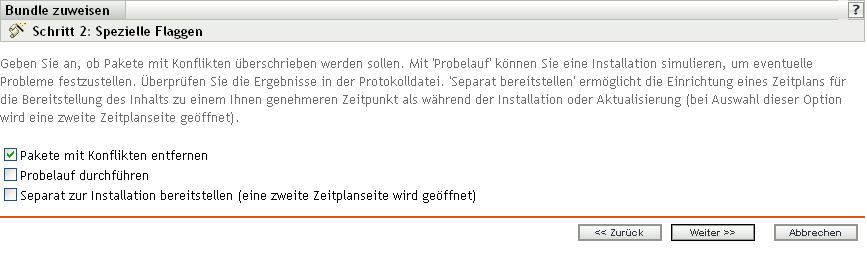
-
(Optional) Geben Sie die folgenden Optionen an:
-
Pakete mit Konflikten entfernen: Wählen Sie diese Option aus, um anzugeben, dass Pakete und Dateien mit Konflikten vor der Installation neuer Pakete und Dateien von den Geräten deinstalliert werden sollen. Diese Option ist standardmäßig aktiviert, sodass Pakete und Dateien, die Konflikte verursachen (zum Beispiel frühere Versionen desselben Pakets), deinstalliert werden, bevor das aktuelle Paket oder die aktuelle Datei installiert wird. Wenn diese Option nicht ausgewählt ist, werden bei Auftreten eines Konflikts keine Pakete und Dateien installiert.
-
Probelauf durchführen: Wählen Sie diese Option aus, um anzugeben, dass ZENworks Linux Management einen Test durchführen soll, um festzustellen, ob das Dell-Aktualisierungspaket-Bundle erfolgreich bereitgestellt werden kann. Wenn es Probleme gibt, die die Bereitstellung des Bundles verhindern, können Sie die Protokolldatei einsehen, um die Fehler zu beheben. Die Protokolldatei befindet sich in /var/opt/novell/logs/zenworks.
Durch einen erfolgreichen Probelauf wird sichergestellt, dass das Bundle auf den zugewiesenen Geräten bereitgestellt oder installiert werden kann (Pakete sind verfügbar, Abhängigkeiten werden eingehalten usw.).
-
Separat zur Installation bereitstellen: Wählen Sie diese Option aus, um separat vom Installationszeitplan einen optionalen Bereitstellungszeitplan anzugeben. Falls Sie dieses Feld auswählen, können Sie in den anschließenden Schritten einen Installations- und einen Bereitstellungszeitplan einrichten. Wenn Sie dieses Kontrollkästchen nicht auswählen, werden die Pakete und Dateien gemäß dem Installationszeitplan auf den zugewiesenen Geräten bereitgestellt und installiert.
Die Option ist nicht standardmäßig festgelegt. In den meisten Situationen ist es nicht erforderlich, die Pakete und Dateien in Bundles zu verschiedenen Zeitpunkten bereitzustellen und zu installieren. Sie können je nach Bedarf die Bereitstellung und Installation für verschiedene Zeitpunkte planen, um Netzwerk-Bandbreite zu sparen oder um die Aktionen zu Zeitpunkten durchzuführen, die für den Benutzer günstiger sind.
Im Bereitstellungszeitplan ist festgelegt, wann die Pakete und Dateien im Bundle vom Server auf die zugewiesenen Geräte heruntergeladen werden. Die Pakete und Dateien sind noch nicht installiert und verwendungsbereit. Im Installationszeitplan ist festgelegt, wann die Pakete und Dateien auf zugewiesenen Geräten installiert werden, sodass die Pakete und Dateien für die Verwendung zur Verfügung stehen.
-
-
Klicken Sie zum Anzeigen der Seite "Installationszeitplan einrichten" auf .
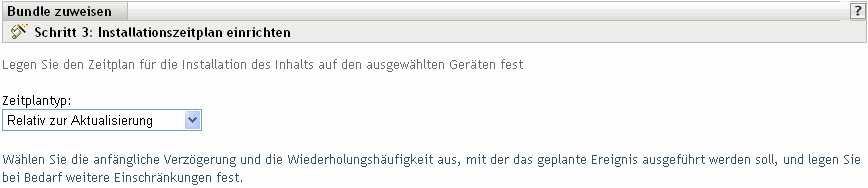
-
Wählen Sie zunächst in der Dropdown-Liste den Typ des Installationszeitplans aus und danach, abhängig vom Typ, die gewünschten Optionen.
Informationen über die einzelnen Optionen erhalten Sie über die Links in der Spalte "Zeitplantyp" der folgenden Tabelle.
Die Einstellungen, die Sie auf dieser Seite konfigurieren, bestimmen, wann das Bundle oder die Bundle-Gruppe auf den zugewiesenen Geräten installiert wird.
Die folgenden Zeitpläne stehen zur Auswahl. Klicken Sie auf die Links in der linken Spalte der folgenden Tabelle, um weitere Informationen zu den einzelnen Zeitplantypen und deren Optionen zu erhalten.
-
Klicken Sie auf .
-
(Bedingt) Wenn Sie unter Step 4 gewählt haben, wählen Sie nun einen Bereitstellungszeitplan aus.
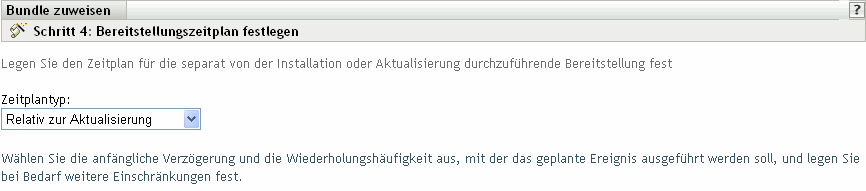
-
Wählen Sie zunächst in der Dropdown-Liste den Typ des Bereitstellungszeitplans aus und danach, abhängig vom Typ, die gewünschten Optionen.
Informationen über die einzelnen Optionen erhalten Sie über die Links in der Spalte "Zeitplantyp" der folgenden Tabelle.
Die Einstellungen, die Sie auf dieser Seite konfigurieren, bestimmen, wann das Bundle oder die Bundle-Gruppe auf den zugewiesenen Geräten bereitgestellt wird.
Im Bereitstellungszeitplan ist festgelegt, wann die Pakete und Dateien des Bundles oder der Bundle-Gruppe vom Server auf die zugewiesenen Geräte heruntergeladen werden. Die Softwarepakete und Dateien sind noch nicht installiert und verwendungsbereit. Im Installationszeitplan ist festgelegt, wann die Softwarepakete und Dateien auf zugewiesenen Geräten installiert werden, sodass die Pakete und Dateien für die Verwendung zur Verfügung stehen.
Die folgenden Zeitpläne stehen zur Auswahl. Klicken Sie auf die Links in der linken Spalte der folgenden Tabelle, um weitere Informationen zu den einzelnen Zeitplantypen und deren Optionen zu erhalten.
-
Klicken Sie zum Anzeigen der Seite "Fertig stellen" auf .
-
Überprüfen Sie die Informationen auf der Seite "Fertig stellen" und nehmen Sie über die Schaltfläche etwaige Änderungen an den Einstellungen vor. Klicken Sie auf , um das Bundle gemäß den Einstellungen auf der Seite "Zusammenfassung" zuzuweisen.
-
Klicken Sie auf .